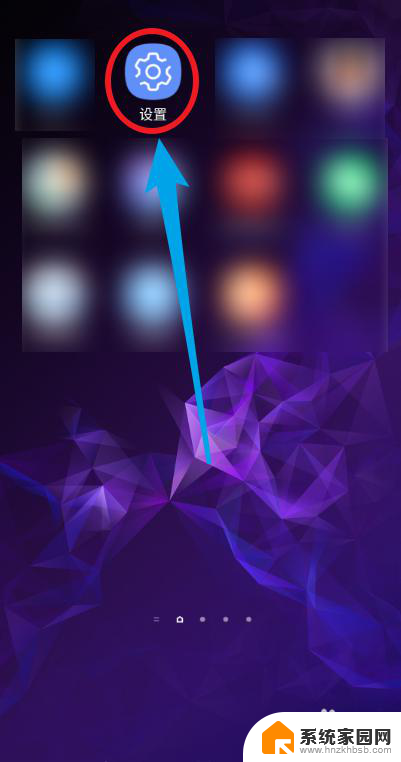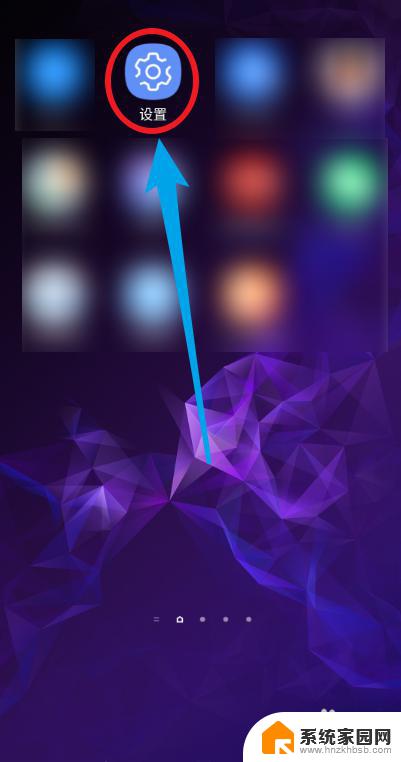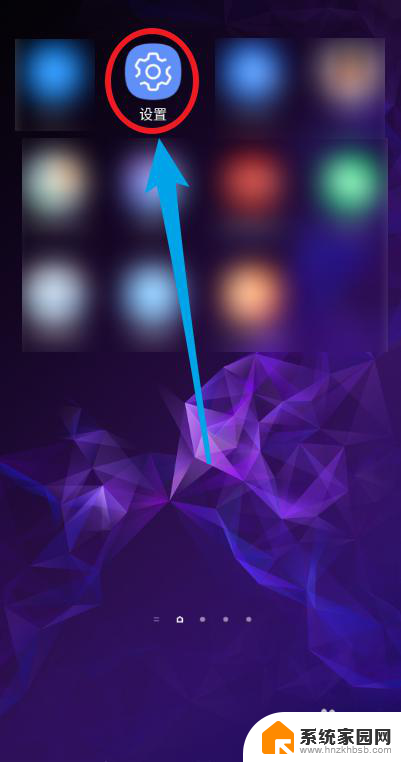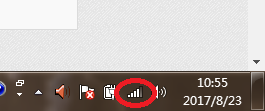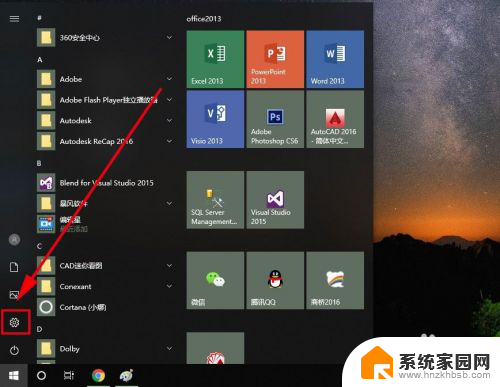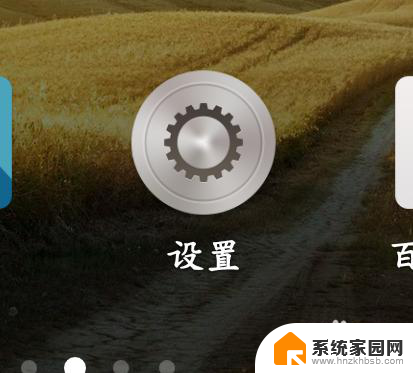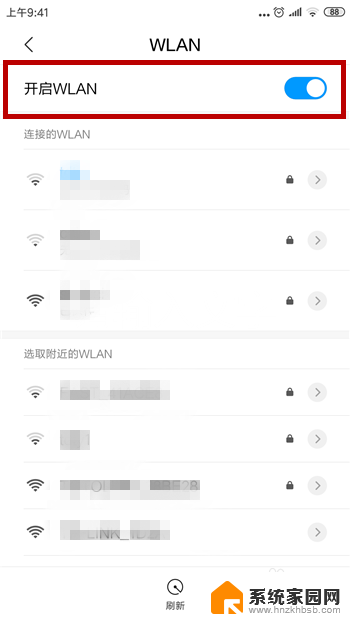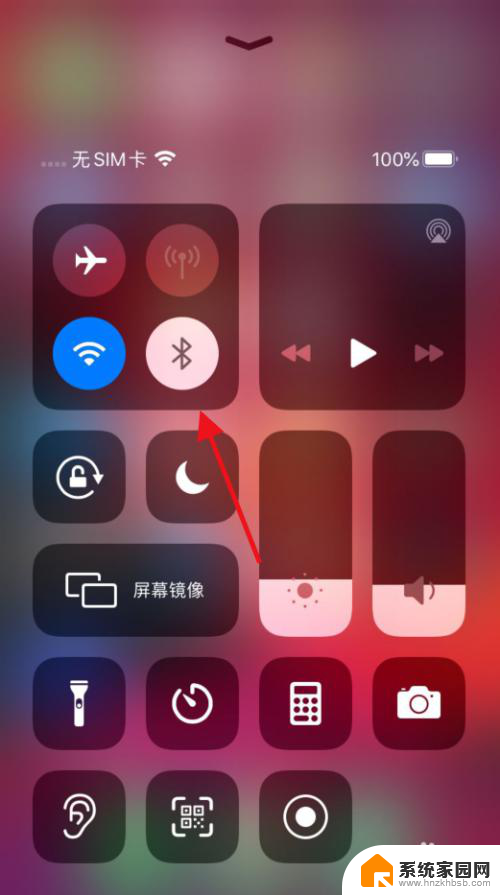手机连电脑的wifi 如何将手机连接的WiFi分享到电脑上
更新时间:2023-12-13 12:43:05作者:jiang
在现代社会中手机已经成为人们生活中不可或缺的一部分,我们依赖手机进行通讯、娱乐、工作等各种活动,而其中一个重要的功能就是手机的WiFi连接。有时候我们可能需要在电脑上使用手机的网络,这就需要将手机连接的WiFi分享到电脑上。如何实现这一功能呢?接下来我们将探讨一下手机如何将连接的WiFi分享到电脑上的方法。
步骤如下:
1.首先,找到手机中的“设置”选项。
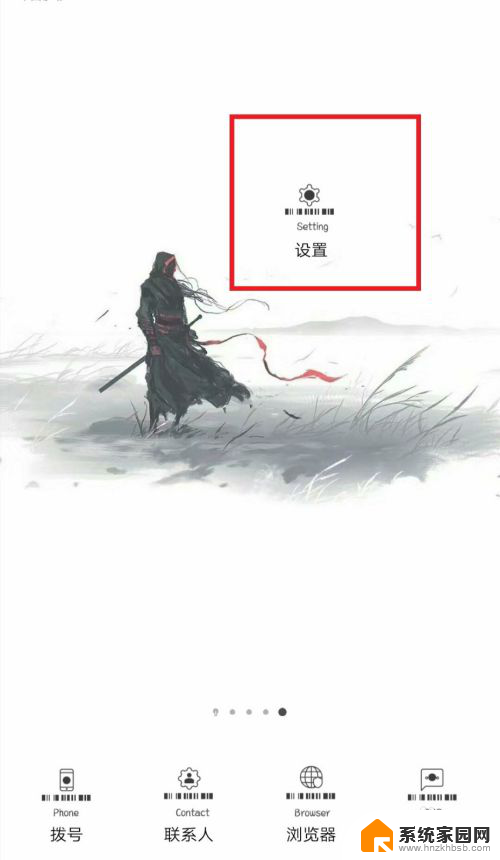
2.找到“无线和网络”选项。
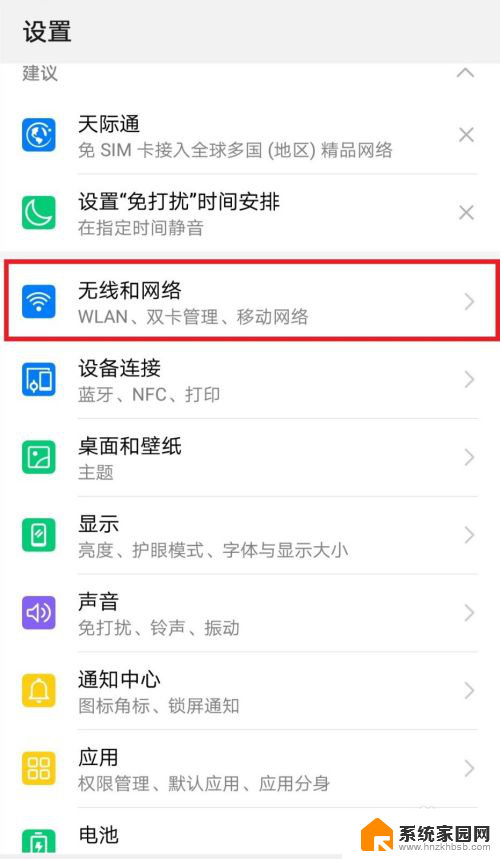
3.找到“WiFi”按钮。
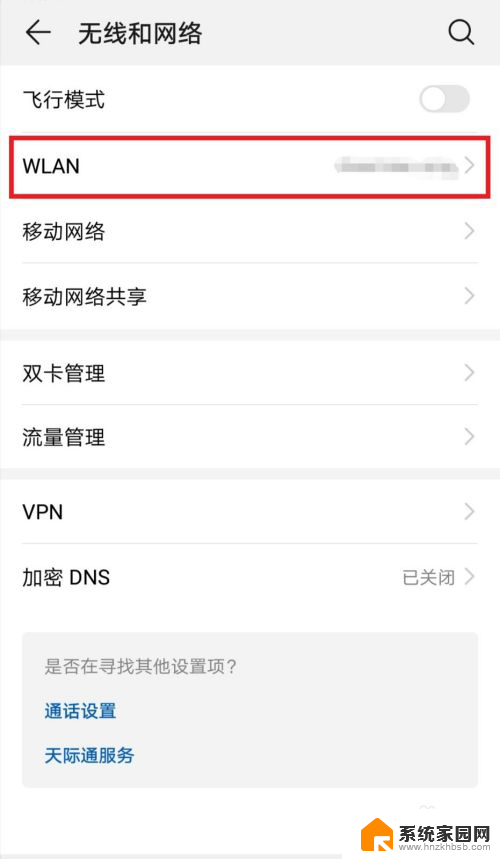
4.点击已连接的wifi网络。
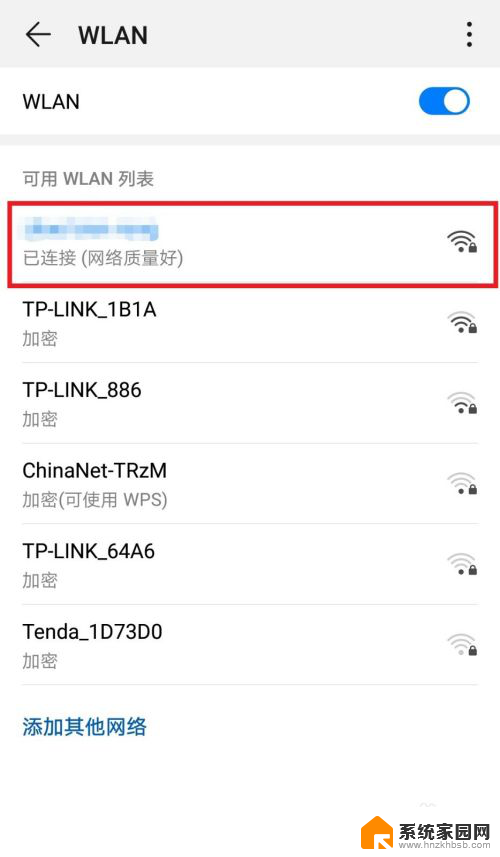
5.用另一部手机扫描显示的二维码。
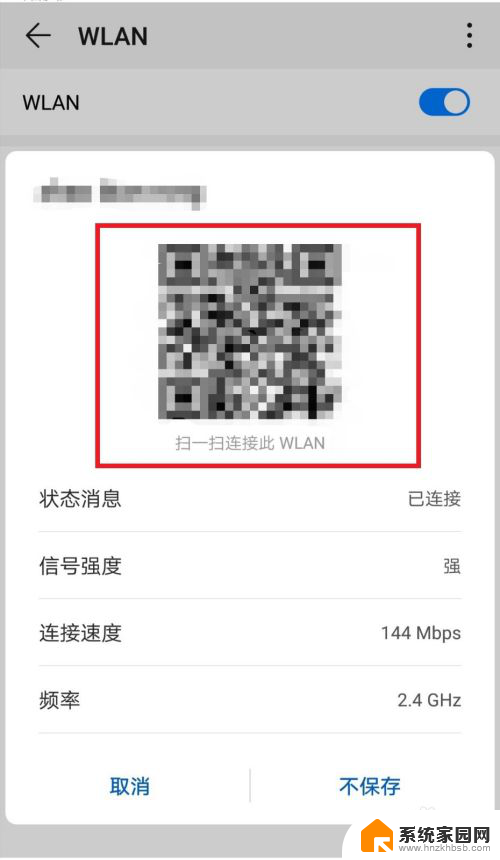
6.就会显示该网络的名称和密码。
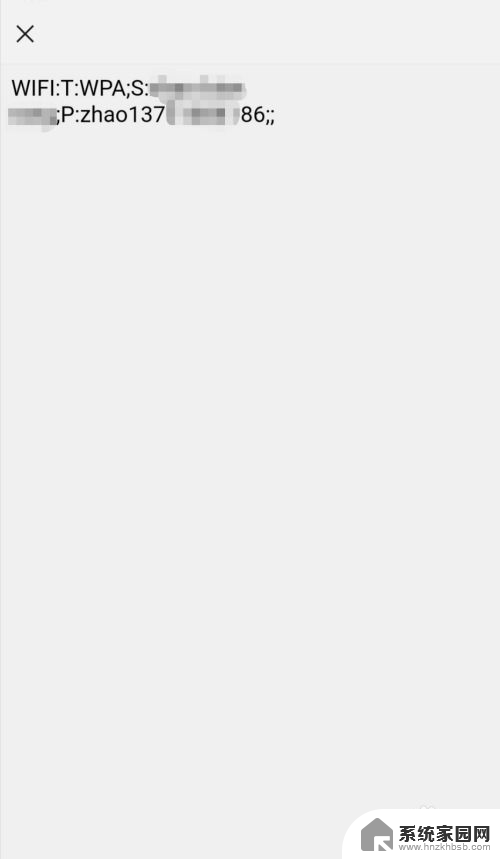
7.然后获取到密码后在电脑上找到该网络,用密码连接即可。
以上就是手机连电脑的wifi的全部内容,如果遇到此情况,你可以按照以上操作解决问题,非常简单快速,一步到位。